win7系统internet选项打不开的解决方法
摘要:大家第一次接触电脑应当是网上查一些资料,接触的第一个软件应该是IE浏览器,也知道IE浏览器中Internet选项是非常重要的,它对很多重要的...
大家第一次接触电脑应当是网上查一些资料,接触的第一个软件应该是IE浏览器,也知道IE浏览器中Internet选项是非常重要的,它对很多重要的属性进行设置,比如:屏蔽网页上讨厌的弹出广告、关闭不停弹出的拨号提示、清除自动保存的登陆密码、恢复IE为默认浏览器等一系列的设置。但是最近有用户反映笔记本win7系统Internet选项无法打开,这就代表我们无法对Internet选项进行设置,在此期间有可能会因为进入邮箱之类的私人地界而被人破解密码,有没有什么方法能够解决笔记本Internet选项无法打开的问题呢?和小编一起看看吧!
win7系统internet选项打不开的解决方法如下
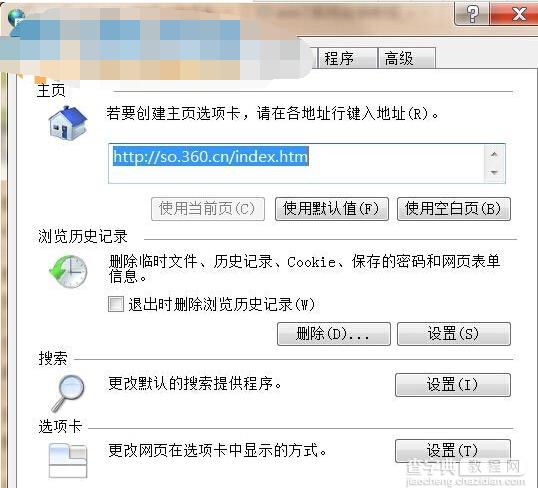 1、先在Win7系统下,使用Win+R键调出运行对话框,然后在运行窗口中输入gpedit.msc命令,打开本地组策略编辑器;
1、先在Win7系统下,使用Win+R键调出运行对话框,然后在运行窗口中输入gpedit.msc命令,打开本地组策略编辑器;
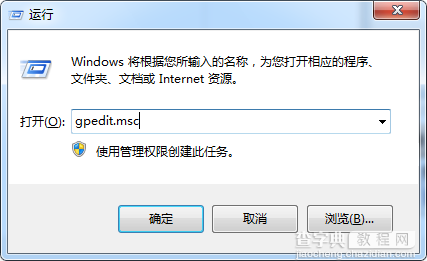 2、本地组策略编辑器下,依次展开“用户配置”-“管理模板”-“Internet explore”-“浏览器菜单”;
2、本地组策略编辑器下,依次展开“用户配置”-“管理模板”-“Internet explore”-“浏览器菜单”;
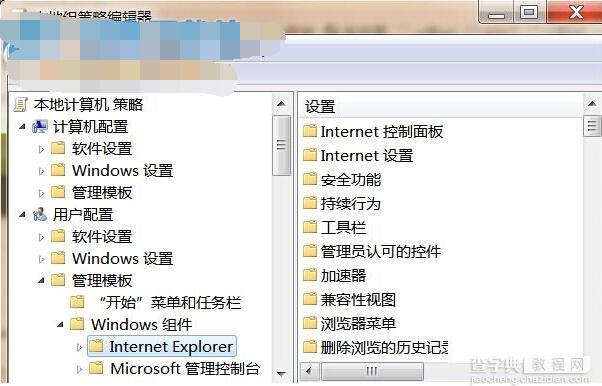 3、接着在右侧窗格中找到“工具菜单:禁用Internet选项”,并双击打开将它设置为“已禁止”,然后再保存后退出本地组策略编辑器。
3、接着在右侧窗格中找到“工具菜单:禁用Internet选项”,并双击打开将它设置为“已禁止”,然后再保存后退出本地组策略编辑器。
通过本地组策略编辑器设置的方法,相信运用这个方法的用户一定能够轻松解决Internet选项无法打开的问题,这个简单实用的小技巧,有兴趣的用户一定要试试啊!
【win7系统internet选项打不开的解决方法】相关文章:
★ 重装win7旗舰版系统后启动时提示invalid partition table的解决方法
